web deploy可用于本地及远程发布web应用程序,本文将详细说明其部署配置的具体流程与操作方法。
1、 安装完Web Deploy后,还需启用IIS中的管理服务。通过Windows Server的服务器管理器,选择“添加角色和功能”,按照向导逐步进行设置,确保所需组件被正确安装,从而支持网站部署与远程管理功能。
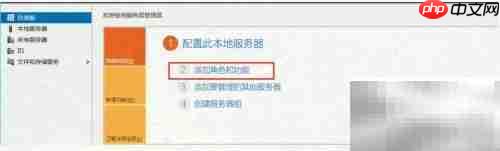
2、 点击“下一步”继续操作,如下图所示。

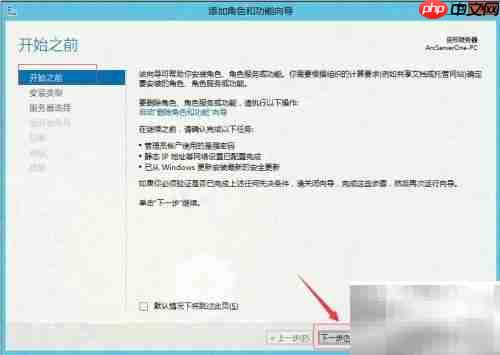
3、 在功能选择界面中,必须勾选“管理服务”选项,此步骤至关重要,具体操作如下图所示。

4、 接下来等待系统完成配置。完成后,服务列表中将出现“Web管理服务(WMSVC)”,请检查并确保该服务已成功启动,如图所示。

5、 若未运行该服务或未启用管理服务功能,在使用Web Deploy进行远程发布时将无法建立连接,系统会提示错误:“无法连接到远程计算机,请确认目标机器已安装Web Deploy且相关服务(如‘Web Management Service’)正在运行。” 如下图所示,导致部署过程失败。

6、 完成管理服务的配置后,需登录IIS,并利用该服务完成后续相关设置。
7、 启用管理服务后,进入IIS管理器即可看到新增的“管理服务”功能图标,如下图所示。

8、 双击打开“管理服务”,对IIS进行相应配置。此处可保留默认设置,用户也可根据实际需求自行调整参数,具体配置界面如下图所示。

9、 如何创建用于远程部署Web项目的账户?

本书主要讲述Websphere部署发布步骤;WebSphere 是 IBM 的软件平台。它包含了编写、运行和监视全天候的工业强度的随需应变 Web 应用程序和跨平台、跨产品解决方案所需要的整个中间件基础设施,如服务器、服务和工具。WebSphere 提供了可靠、灵活和健壮的软件。感兴趣的朋友可以过来看看
 0
0

10、 为保障安全性,建议创建专用账户用于部署操作,并在IIS中为站点分配权限,仅允许特定用户向指定站点部署应用,以提升访问控制与系统安全等级。
11、 首先点击左侧连接树中的“IIS 管理器用户”,操作方式如下图所示。

12、 然后点击“添加用户”按钮,开始创建新用户,操作如图所示。
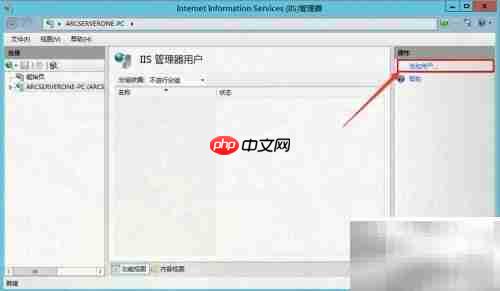
13、 输入用户名和密码,并确认密码信息,完成账户设置,具体操作见下图。

14、 用户创建完成后,还需为其配置对应的站点权限。
15、 设置站点级别的用户权限
16、 先选中要部署的目标站点(例如“Default Web Site”),然后在右侧的管理功能区域中找到并点击“IIS管理器权限”,进入权限配置界面,如图所示。

17、 点击“允许用户”按钮,以授予访问权限,操作示意如下图。

18、 将之前创建的iepi用户添加至权限列表中,确认无误后保存设置,完成整个权限配置流程,具体操作如下图所示。

以上就是Web Deploy远程部署图解的详细内容,更多请关注php中文网其它相关文章!

每个人都需要一台速度更快、更稳定的 PC。随着时间的推移,垃圾文件、旧注册表数据和不必要的后台进程会占用资源并降低性能。幸运的是,许多工具可以让 Windows 保持平稳运行。

Copyright 2014-2025 https://www.php.cn/ All Rights Reserved | php.cn | 湘ICP备2023035733号